Как только вышла новейшая «операционка» Windows 10, на все компьютеры на основе «семерки» и выше, подключенные к Интернету, автоматически была инсталлирована небольшая утилита под названием GWX, предлагающая пользователю обновить существующую систему. Но это оказалось не всем нужным. А вот в системном трее появился постоянно «висящий» значок «Получить Windows 10». Удалить само уведомление и компоненты, вызвавшие его появление, достаточно просто. Рассмотрим основные и несложные методы.
Напоминание об установке «десятки» в системном трее: что это такое и почему оно появляется?
Прежде чем приступать к решению проблемы, как удалить значок «Получить Windows 10», рассмотрим первопричины его появления.
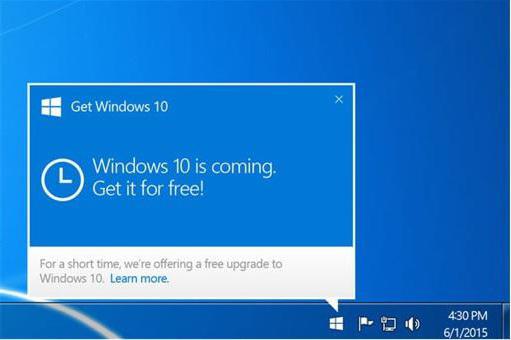
В данном случае их может быть несколько. Вполне вероятно, что пользователь изначально после регистрации на сайте Microsoft решил испробовать новую «операционку» в работе. Ведь после создания учетной записи или при использовании уже существующей система установки новой такова, что юзер сначала ставится в очередь на получение установочного пакета.
С другой стороны, при включенной системе автоматического обновления Windows, начиная с версии 7, после установки всех обязательных пакетов и активируется служба GWX (Get Windows 10). В этом случае тоже появляется постоянно висящее напоминание «Получить Windows 10». Как удалить? Windows 7, например, предлагает для этого несколько основных решений. Сразу же заметим, что делается это достаточно просто, а пользователю не нужно будет «лазить» по системному реестру или редактировать параметры групповых политик. Как говорится, все намного прозаичнее.
Как удалить уведомление «Получить Windows 10» из видимой части системного трея?
Итак, сначала разберем простейший способ избавления от назойливого значка. В данном случае необходимо кликнуть на кнопочке с треугольником в системном трее для отображения скрытых иконок.
Теперь дело за малым. Удалить значок «Получить Windows 10» можно обычным его перетаскиванием в область скрытых нотификаций. Только и всего. Однако здесь стоит учесть, что такой метод годится только для того, чтобы сам значок, что называется, не мозолил глаза. Он будет попросту скрыт, но когда придет время очереди для загрузки дистрибутива и установки системы, он активируется снова и выдаст соответствующее предупреждение.
Настройка области уведомлений
Значок «Получить Windows 10» удалить можно и другим, не менее простым методом. Для этого нужно настроить отображение элементов в области уведомлений.
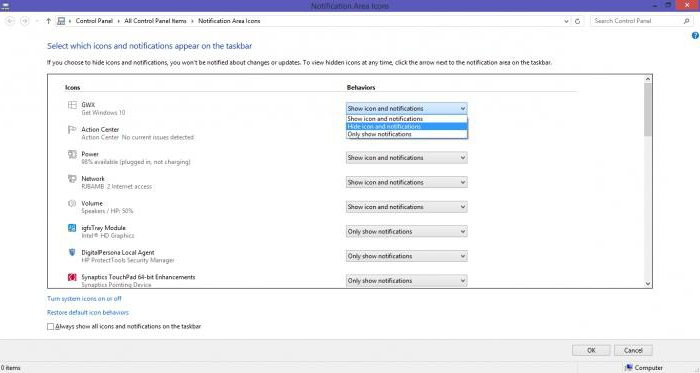
Для этого используется правый клик на панели с последующим выбором свойств, где далее следует перейти в раздел настроек параметров. В появившемся окне будут указаны все службы, которым в системе позволено выдавать уведомления о тех или иных действиях, а также возможные действия, сопутствующие выводу на экран сообщений.
В нашем случае находим службу GWX и просто выбираем сокрытие иконки. После этого сохраняем изменения. Но опять же такой способ удаления значка службу не деактивирует, а просто скрывает, как в первом варианте. С наступлением срока установки служба снова запустится в автоматическом режиме.
Как удалить обновление «Получить Windows 10»: простейший способ
Но вот что делать, если пользователь той же «семерки» или «восьмерки» по своим собственным соображениям не хочет производить апгрейд системы? Может, она изначально не нравится, судя по отзывам пользователей, может, юзер просто привык к своей «операционке» и не хочет ничего менять, да мало ли что.
В такой ситуации службу «Получить Windows 10» удалить нужно с использованием функции обновления системы. Дело в том, что она устанавливается на компьютер именно в качестве апдейта.
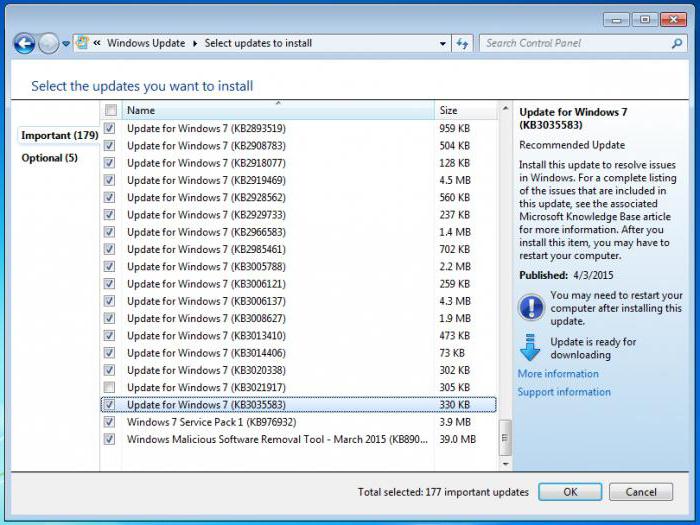
Заходим в центр обновления системы через стандартную «Панель управления» и смотрим на установленные пакеты (пункт внизу слева). Их желательно отсортировать по имени, а затем найти обновление за номером КВ3035583. Это и есть наша искомая служба GWX.
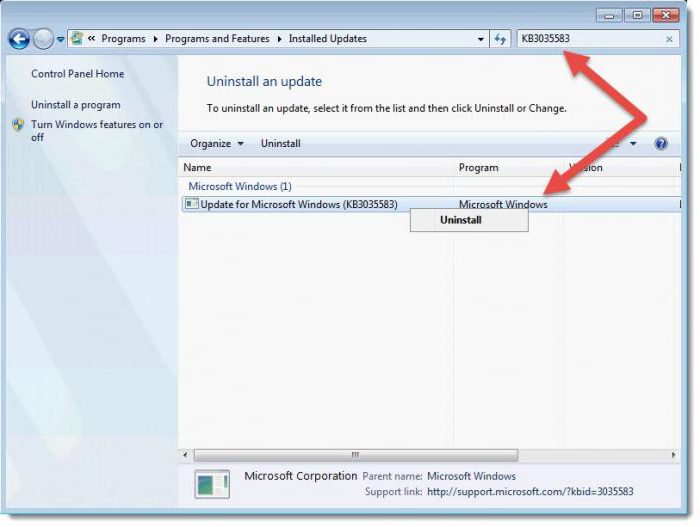
Теперь на самом пакете нужно кликнуть правой кнопкой манипулятора (мыши), вызвать команду удаления (деинсталляции) и подтвердить действие. Тут стоит сказать, что если автоматический апдейт системы отключен, то значок не появится никогда. Однако многие пользователи предпочитают получать обновления для своей версии в автоматическом режиме, и не факт, что пакет КВ3035583 не будет загружен снова. Естественно, при таком подходе служба GWX опять активируется.
Отключение повторной инсталляции апдейта
Теперь посмотрим, как можно избежать установки самого пакета, инсталлирующего данный сервис. Как удалить уведомление «Получить Windows 10» в такой ситуации? Проще простого.
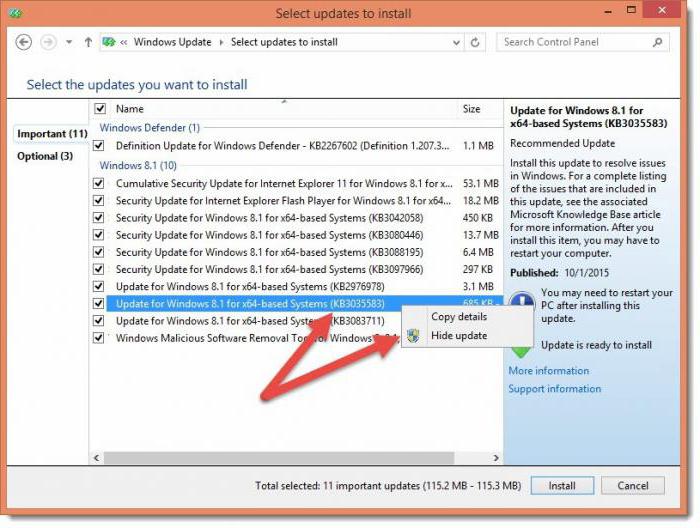
Принцип состоит в том, чтобы не дать пакету установиться в систему, а проще говоря, полностью отключить его. Здесь потребуется выполнить ручной поиск доступных апдейтов, после чего найти все тот же злополучный пакет службы GWX. Теперь на строке с именем пакета следует использовать правый клик с последующим выбором команды сокрытия.
После этого не только значок исчезнет, но и можно будет устанавливать необходимые обновления для своей системы. А служба, предлагающая активировать инсталляцию «десятки», пользователя больше беспокоить не будет никогда.
Заключение
Как видим, значок (службу) «Получить Windows 10» удалить не так уж и сложно. Как уже стало понятно, изначально «десятка» поверх модификаций вроде Vista и XP не устанавливается (это просто не предусмотрено). Так что обладателям таких систем беспокоиться не о чем.
Вопрос в другом: каким именно образом можно отключить уведомление о возможности установки Windows 10? Понятно, что, если инсталляция «десятки» не предполагается вообще, следует использовать два метода с отключением установки пакета обновлений. Но если пользователь все-таки соберется инсталлировать новую систему в будущем, следует применить первые два метода, чтобы попросту скрыть постоянное напоминание.
Ну, а что из выше предложенных вариантов выбирать и использовать в качестве основного действия, это уже личное дело каждого конкретного юзера. И как можно заметить, ничего сложно ни в одном из методов нет, а справится с такой задачей любой пользователь даже с минимальным уровнем знаний и умений, тем более что ни менять конфигурацию системы, ни заниматься редактированием ключей и параметров системного реестра или дополнительных служб администрирования в данном случае не придется.


























